pfSenseでいうOPT1-OPT4のポートを使う
市販ルータのように・・・
RCC-VE 4860は有線LANポートがETH0~ETH5の6ポートあります
ETH0とETH1はWANとLANに割り当ててるので使えていると思います
しかしOPT1-OPT4に設定したETH2-ETH5の4ポートはまだ使えません
今回はETH2-ETH5の有線LANポートを一般的な市販ルータのように
どこにLANケーブルを挿しても同じようにネットに繋がって動くようにしていきます
ちなみに今回の作業ではpfSense v2.2.6を利用
WANやPPPoEが再起動することはないので
外部IPが作業中に変更されることはありません
まずインタフェースを有効化する
Enable Interfaceにチェックを付けて有効化します
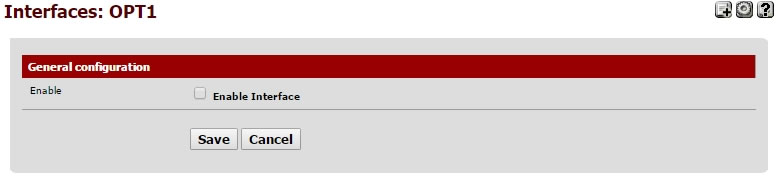
チェックをつけると設定項目が増えると思いますが
そのままSaveボタンで大丈夫
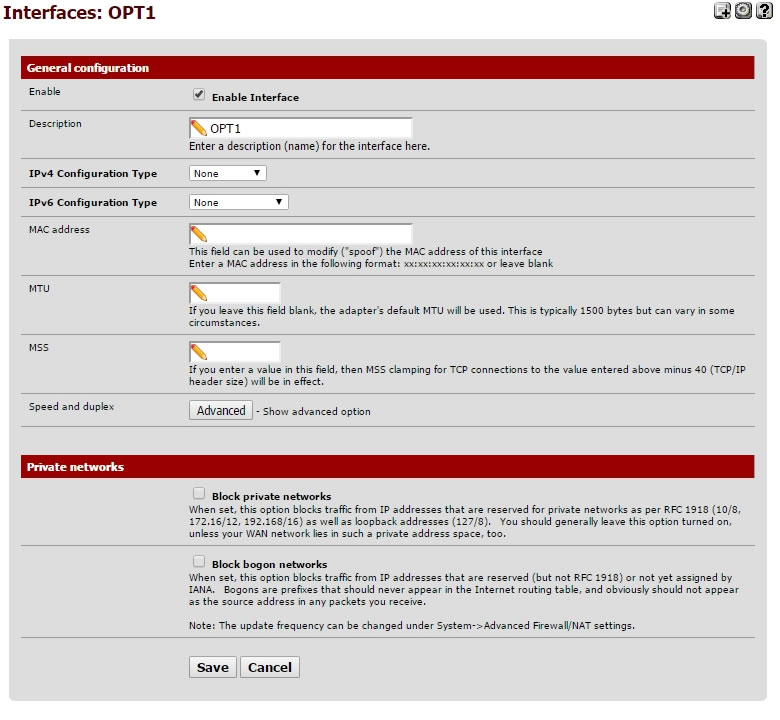
OPT1と同じようにOPT2~OPT4を繰り返す
次はブリッジの作成
有効化するだけじゃpfSenseで設定できるようにしただけで
まだLANケーブルを挿しても使えません
スイッチングハブのように動かすためにブリッジとして認識させます
Bridgesタブへ移動して+マークをクリック、ブリッジ作成画面へ
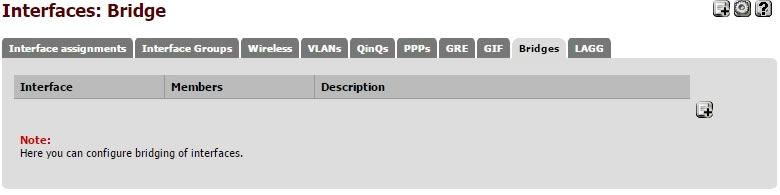
今回はLANとOPT1-OPT4をブリッジにするので
Member interfacesでCtrlキーを押しながらLAN、OPT1、OPT2、OPT3、OPT4をクリック
Descriptionにメモ書きを自由に入力
入力後はSaveで保存
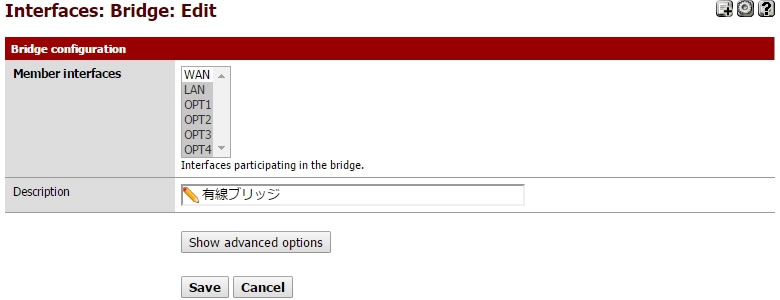
保存するとBridgesタブに戻ってブリッジが作成されているのが確認できます
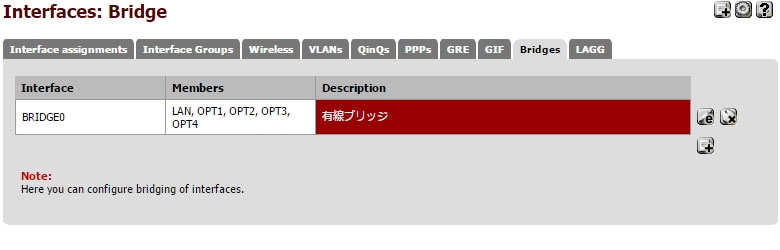
最後にFWルール作成
ブリッジも作成して後はLANケーブルを挿せば使えるのか?
→まだ使えません
なぜならOPT1-OPT4からの通信はFWで破棄されてしまうからです
これはFirewallログでも確認できます
そこで通信できるようにFWルールを追加していきます
LANタブへ移動すると最初から
Default allow LAN to any rule
Default allow LAN IPv6 to any rule
2つのルールが設定されています
このルールをOPT1-OPT4タブに同じ設定を追加していくというわけです
ルールの中身を確認したい場合はルール右にあるeマークをクリック
LANタブにあったDefault allow LAN to any ruleと同じように設定していきます
InterfaceだけはLANではなくOPT1などに合わせてください
LANタブではIPv4とIPv6を別ルールで設定してましたが
TCP/IP VersionでIPv4+IPv6を使って1つのルールにまとめてもOK
お好きな方を選択
Protocolはany
SourceはLAN net
Destinationはany
Descriptionはメモ書きなのでご自由に
終わればSaveで保存します
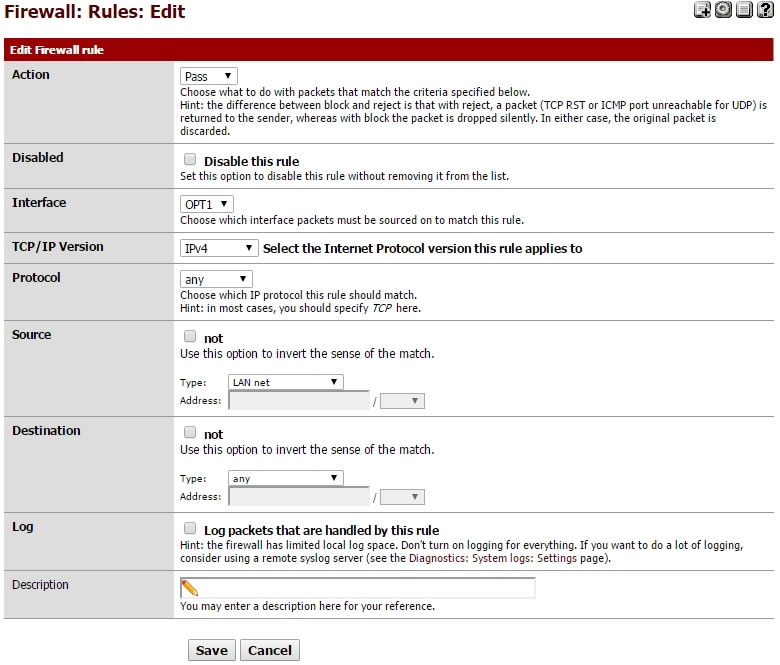
これをまたOPT2-OPT4を繰り返します
OPT1-OPT4の設定が問題なければ有効化するのでApply changesをクリック
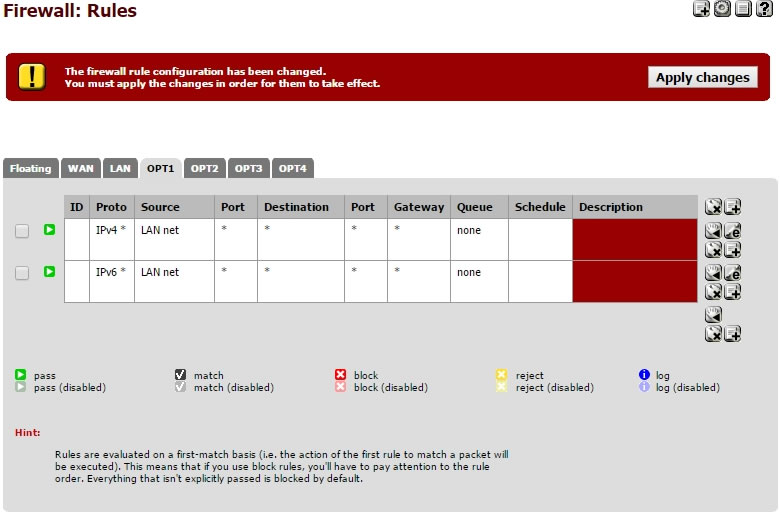
これで完了
無事に市販ルータのようにETH2-ETH5(OPT2-OPT4)の有線LANポートが
ハブのような動きになりWAN以外全てのポートが同じように動きます
インタフェースを有効化したのでWEBGUIのダッシュボードにある
InterfacesにOPT1-OPT4が表示されるようになります
画像のはOPT1だけLANケーブル挿した状態です
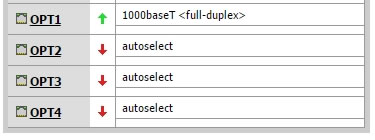

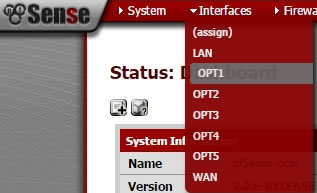



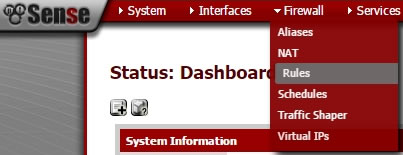
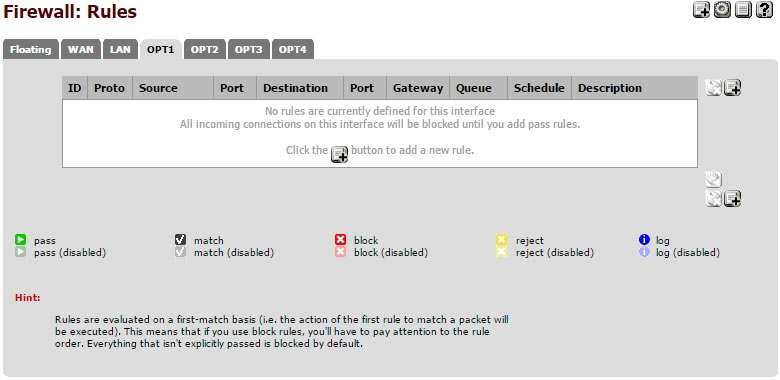


コメント